Bu yazımızda sizlere Windows 10 açılış hızlandırma nasıl yapılır? Sorusunun cevabını vereceğiz. Yavaş olan bir bilgisayar, herkesi çileden çıkarma potansiyeline sahiptir. Windows 10’a geçen bilgisayar kullanıcıları genellikle sorun yaşamasalar da, ciddi sorun yaşayanlar ve hatta bilgisayarlarının çok yavaşladığını söyleyen oldukça fazla kişi vardır. Ne kadar hızlandırdığı bilinmeyen ve belli olmayan kayıt defteri temizleyicilerini vs. şimdilik kullanılmamalıdır. Aşağıda bilgisayarı hızlandırdığı test edilmiş ve aynı zamanda kanıtlanmış, çok zahmetli olmayan, basit yöntemleri burada paylaşacağız.
Windows Açılışı
Windows 10’un oldukça hızlı olan başlangıç özelliği ile, açılış süresi çok daha iyi bir şekilde kısaltılabiliyor. Bu işlevi etkin bir hale getirmek için öncelikli olarak hazırda bekletme özelliğinin etkinleştirilmesi gerekiyor çünkü Windows 10, hızlı açılış ile bilgisayarın durumunu hazırda bekletme dosyasına kaydediyor. Bu hazırda bekletmeyi etkin bir hale getirmek için yönetici izinlerine sahip olan bir komut satırı açılmalı ve powercfg /hibernate on yazılmalıdır. Hemen sonrasında Win+X tuşlarına basılmalı ve Denetim Masası açılmalıdır, daha sonra Sistem ile Güvenlik > Güç seçenekleri > Güç düğmelerinden yapacaklar seçilmeli > Şu anda kullanılmamakta olan ayarları değiştir yolu izlenmelidir. Buradan Hızlı Başlatmayı aç komutunu işaretli bir hale getirilmelidir ve yapılan bu Değişiklikleri Kaydet tuşuna tıklanmalıdır.
Açılış Hızı
PC’nin hızlandırılması için bilgisayarla birlikte başlayabilecek programların belirlenmesi gerekiyor. Bu iş ise Windows 10’un Görev Yöneticisi yardımı ile yapılabilir. Görev çubuğuna sağ tıklayıp, Görev Yöneticisi çalıştırılmalıdır. Daha sonra Başlangıç sekmesine tıklanmalıdır. Burada her gün kullanılmayan, arka planda çalışması gereksiz olduğu düşünülen programlar devre dışı bırakılabilir.
İşlemci ve RAM Kullanımı Optimize Edilmeli
İşlemci kullanımı optimize edilmelidir. Bazı zamanlar bazı programlar, işlemciyi oldukça gereksiz yere meşgul ederek bilgisayarı yavaşlatabilir. Bu programlardan biri olan OneDrive, arka planda eşitleme yaptığı için işlemciyi ve diski çok fazla kullanabiliyor. Bu yüzden OneDrive’ı kullanılmıyorsa, bu programın kapatılması tavsiye ediliyor.
RAM Kullanımı Optimize Edilmeli
RAM’in sisteminin hız alanında oldukça önemli bir rolü vardır. RAM kullanımında bir azaltma yapmak için eğer istenirse Windows’un görsel kalitesi düşürülebilir.







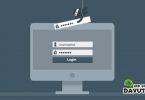
Yorum Yap